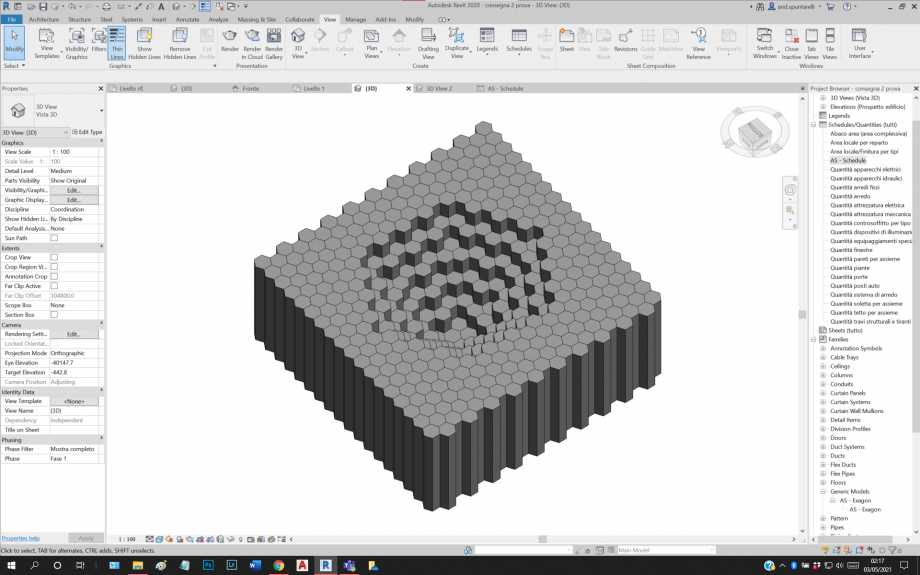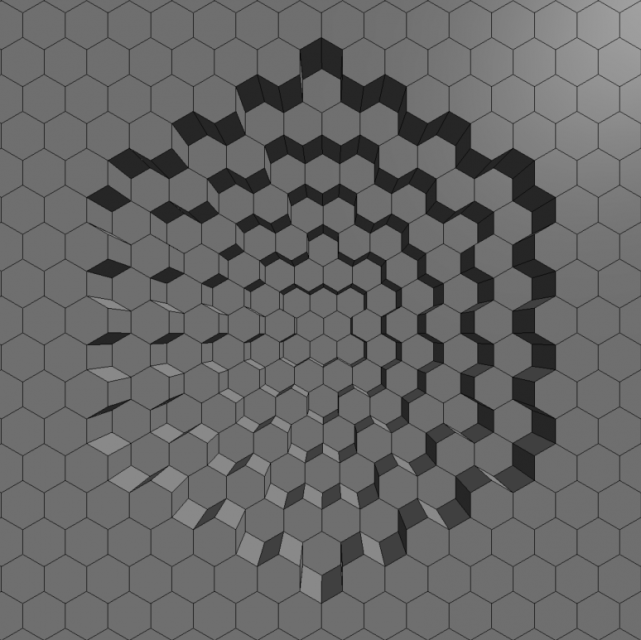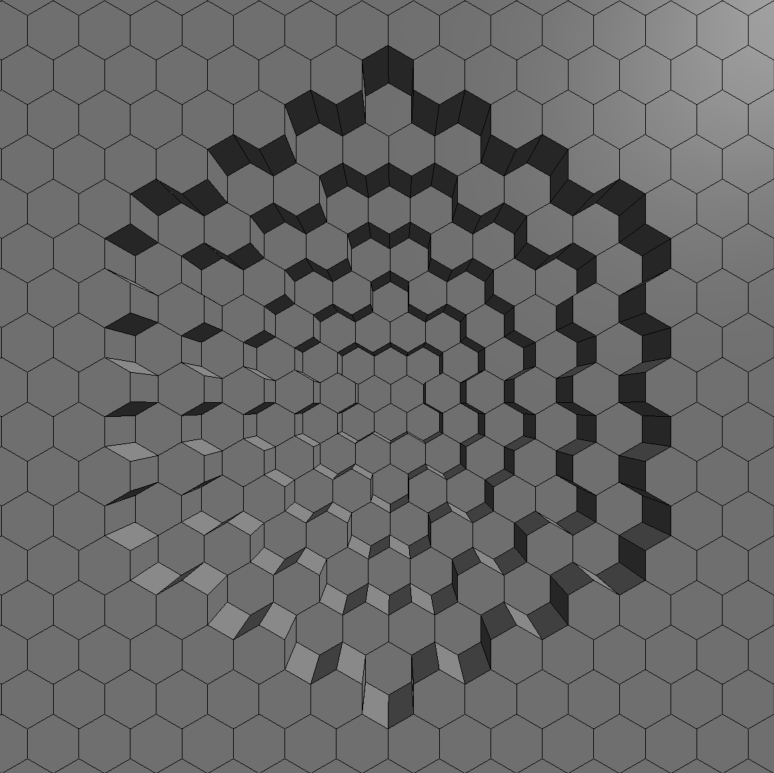Consegna_2_Assemblaggio di variazioni
1) Come prima cosa, creo una famiglia "Generic model metric" su Revit e fisso dei piani di riferimento inclinati di 30° e 120° paralleli tra loro a due a due sfruttando gli allineamenti suggeriti da Revit stesso;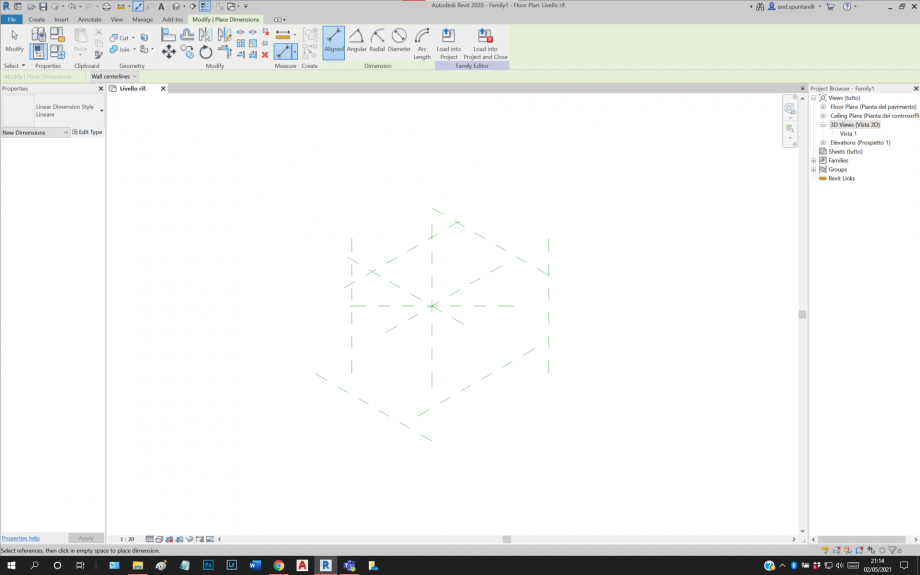
2) Dalle annotazioni inserisco delle quote fissate cliccando sul simbolo "EQ" per equidistanziare i piani di riferimento paralleli tra loro;
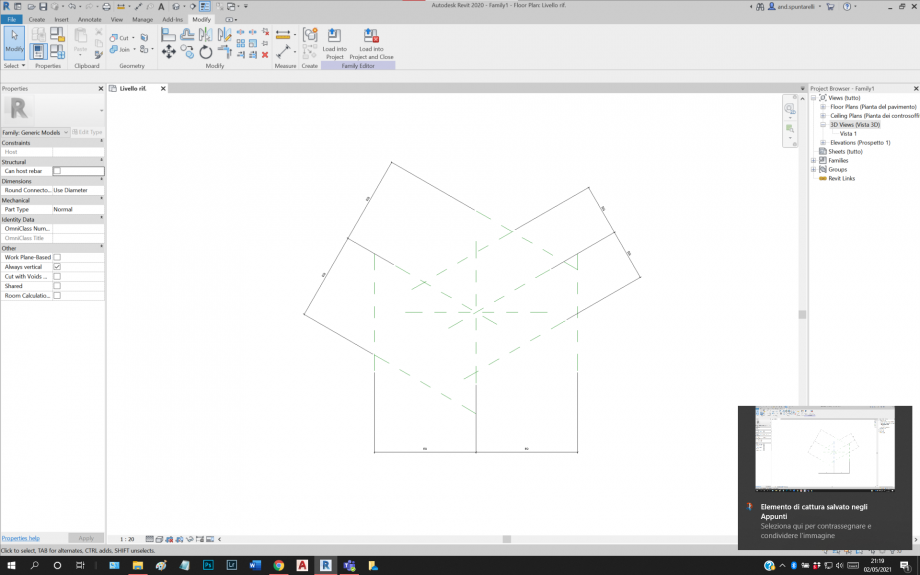
3) Imposto un valore fisso casuale per le quote e lo definisco come parametro di tipo "raggio" della circonferenza inscritta in un esagono regolare;
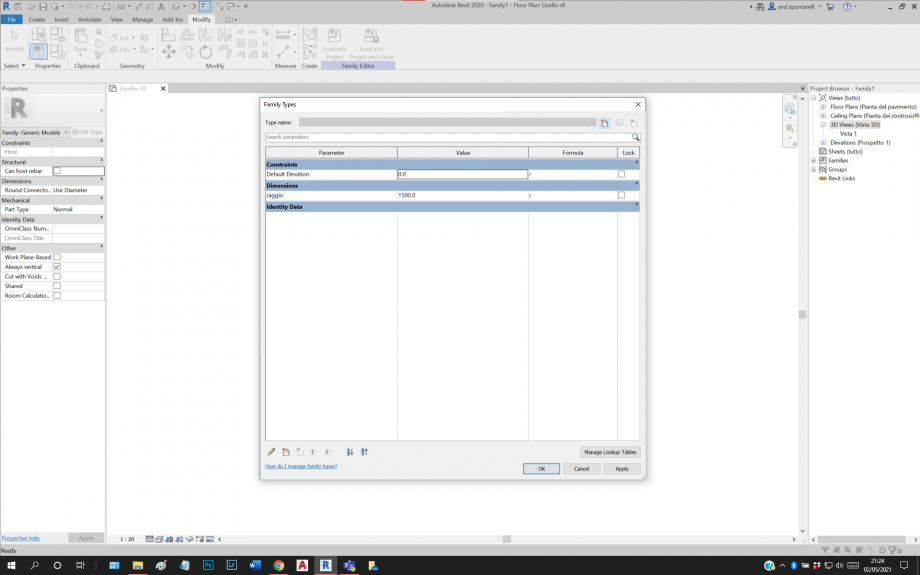
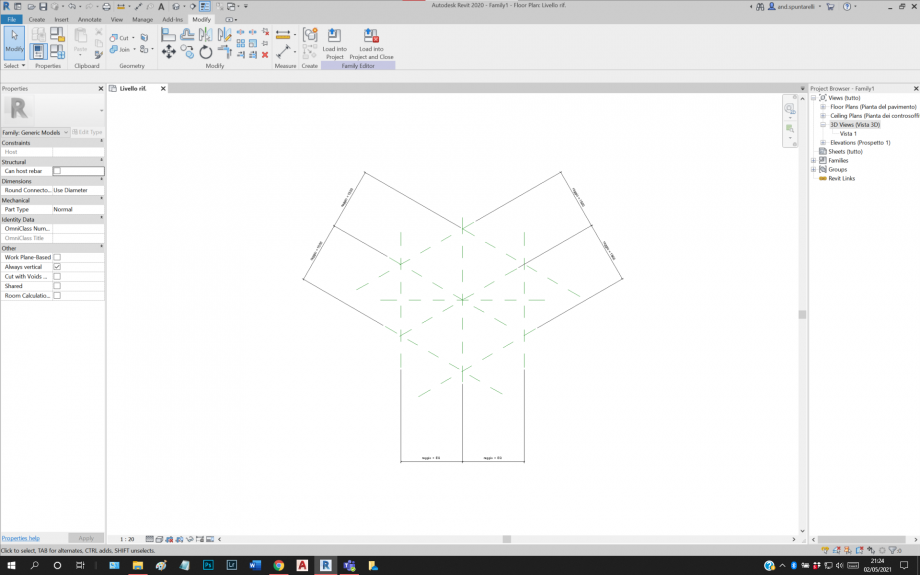
4) Attraverso lo strumento "estrusione" nella sezione "Crea", realizzo un poligono esagonale irreglare sfruttando i parallelismi con i piani di rifermento segnalati da Revit;
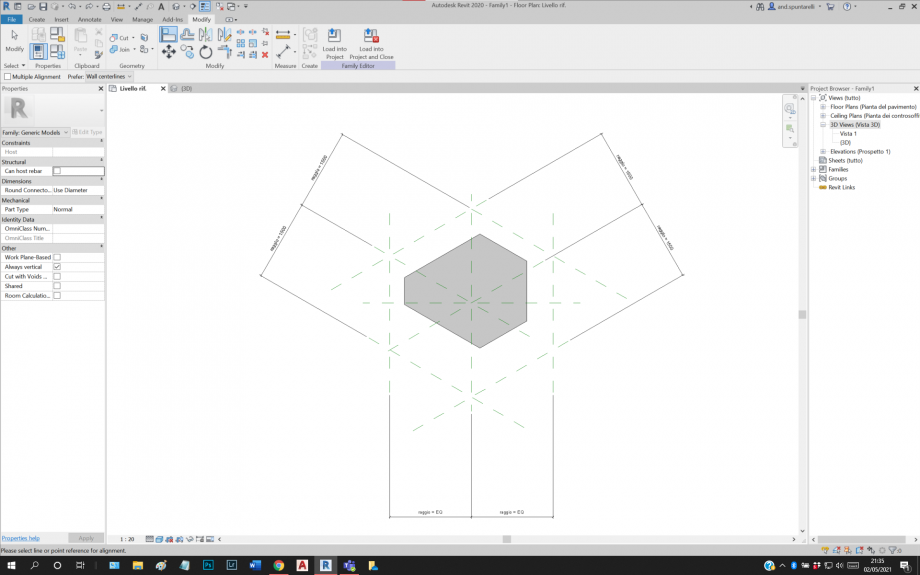
5) Con il comando "allinea" nella sezione "Modifica", allineo i lati del poligono irregolare ai piani di riferimento bloccandoli con il lucchetto, come in figura:
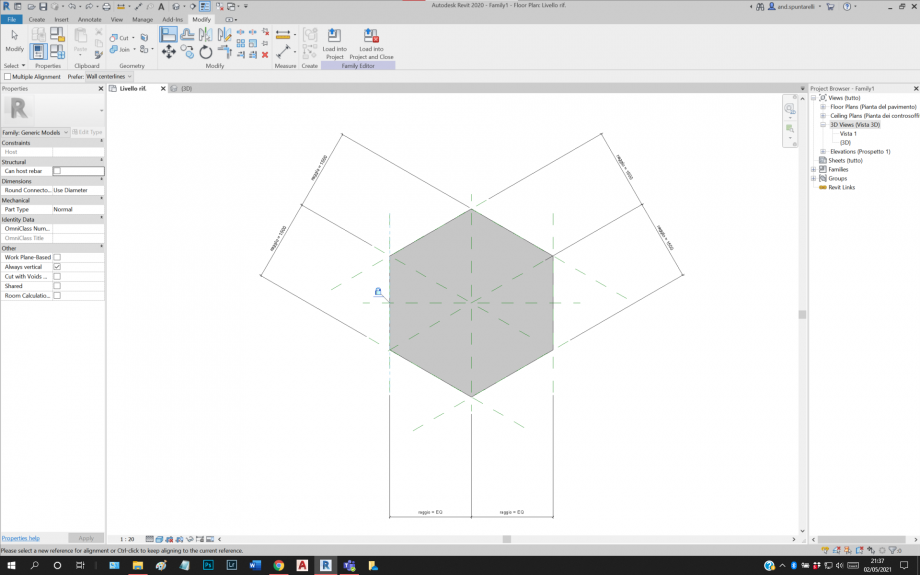
6) Mi sposto su una vista di elevazione tra quelle predefinite e creo altri due piani di riferimento orizzontali a cui poi allineo e fisso le due facce orizzontali del solido;
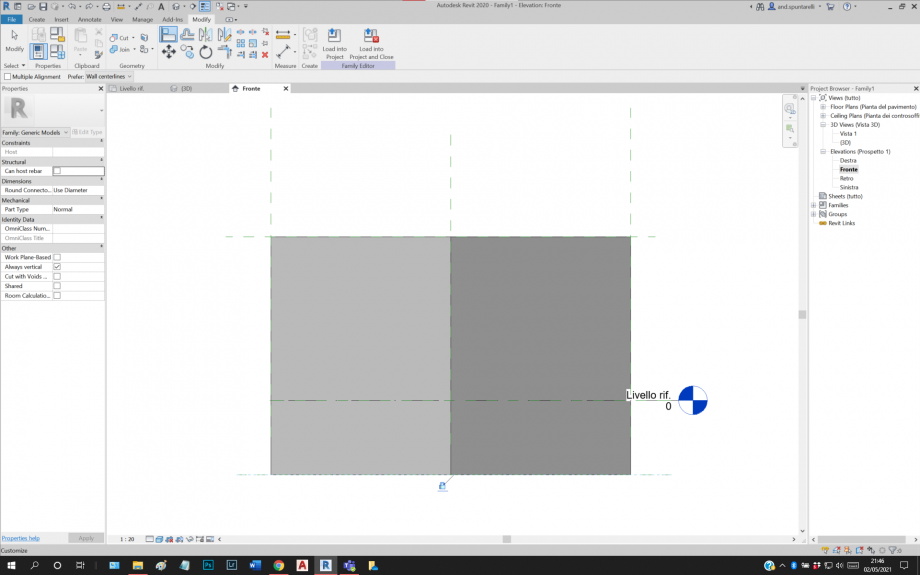
7) Inserisco una quota e creo il parametro "altezza" nella finestra dei family types e lo imposto come parametro d'istanza con "shared parameter"
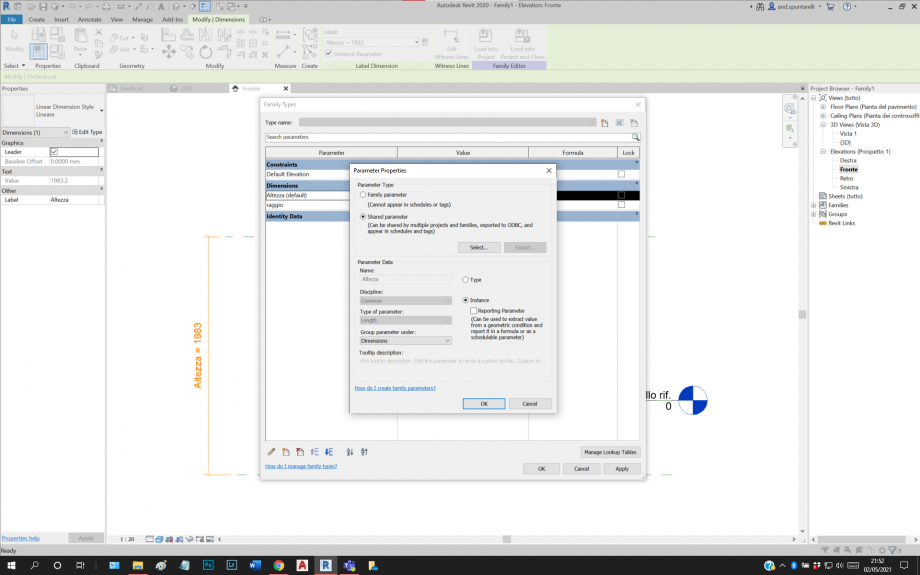
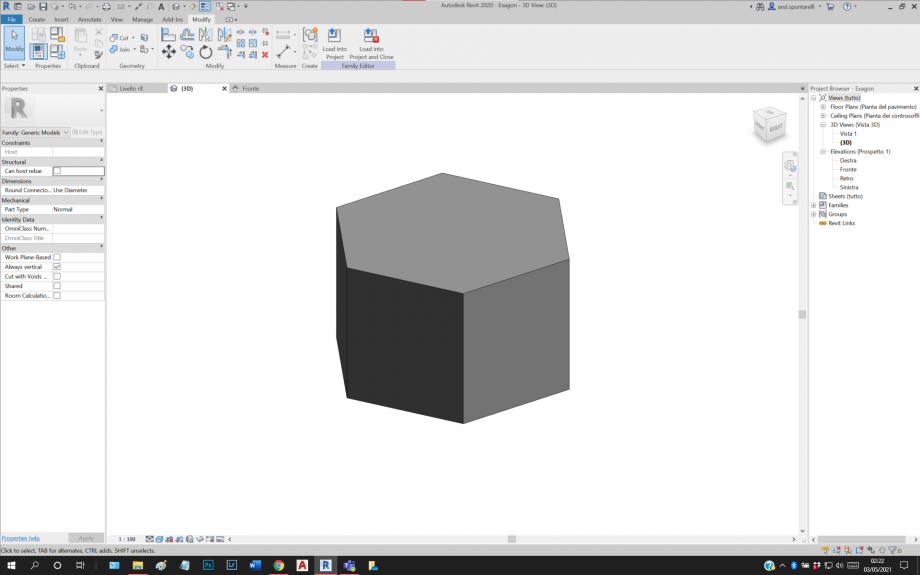
8) Dopo aver salvato la famiglia nella cartella di lavoro, creo un nuovo progetto su Revit su cui inserisco una serie di piani di riferimento verticali e uno orizzontale che li intersechi. Fatto ciò attraverso le quote impongo l'equidistanza tra i piani verticali;
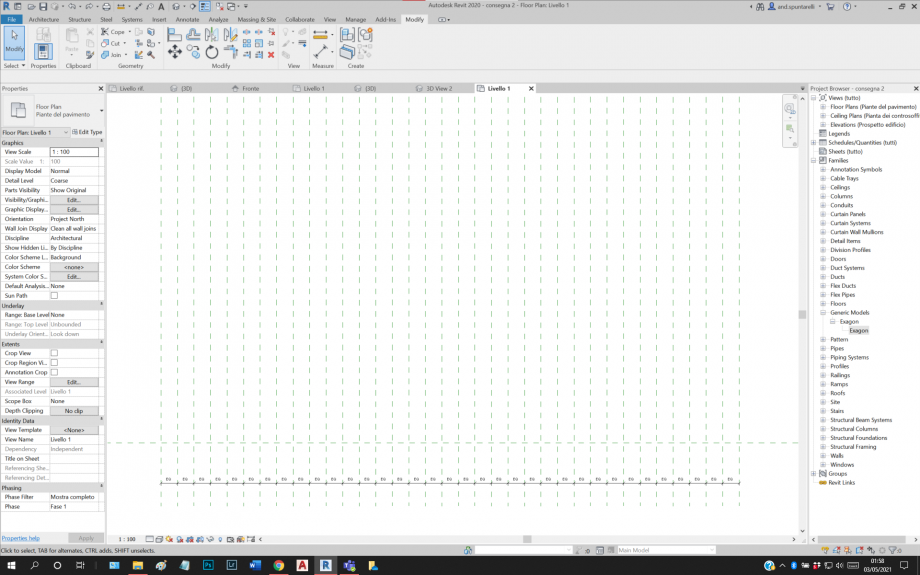
9) Dalla sezione "Insert" carico la famiglia creata precendetemente e la posiziono nei punti di incrocio tra i piani verticali e quello orizzontale creando una fila di prismi esagonali;
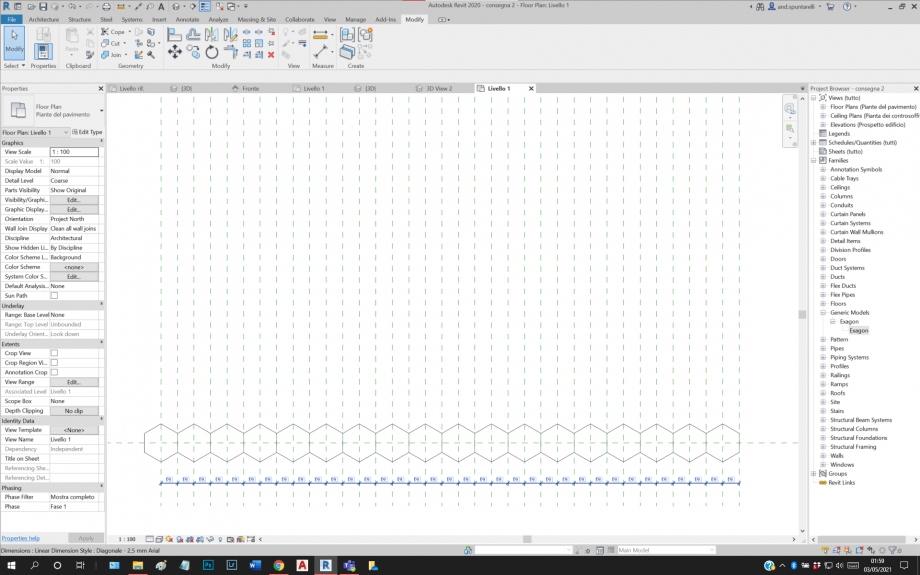
10) Copio e incollo la fila di esagoni una sopra l'altra a formare ua struttura "ad alveare";
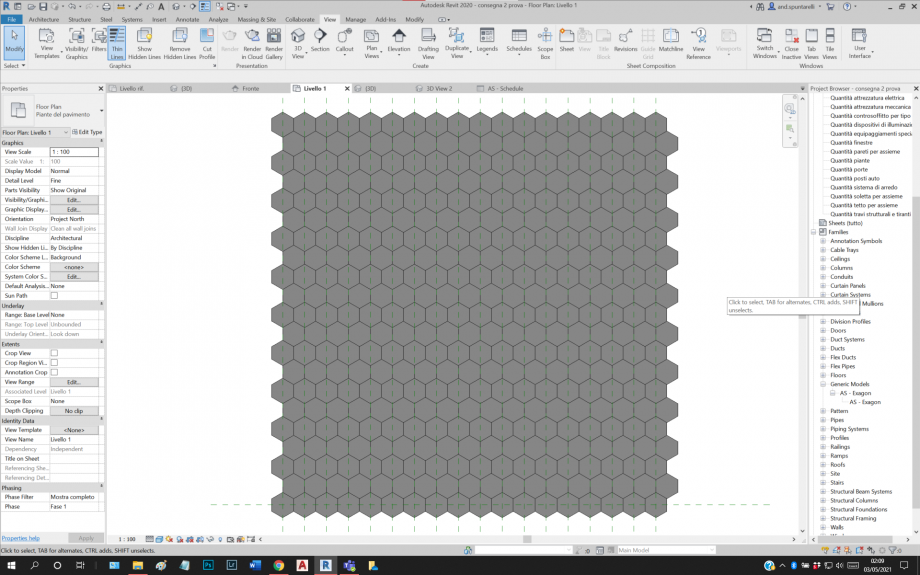
11) Ora creo una Schedule dalla sezione "View" dove inserisco come campi: "Commenti, Altezza, Count, Family";
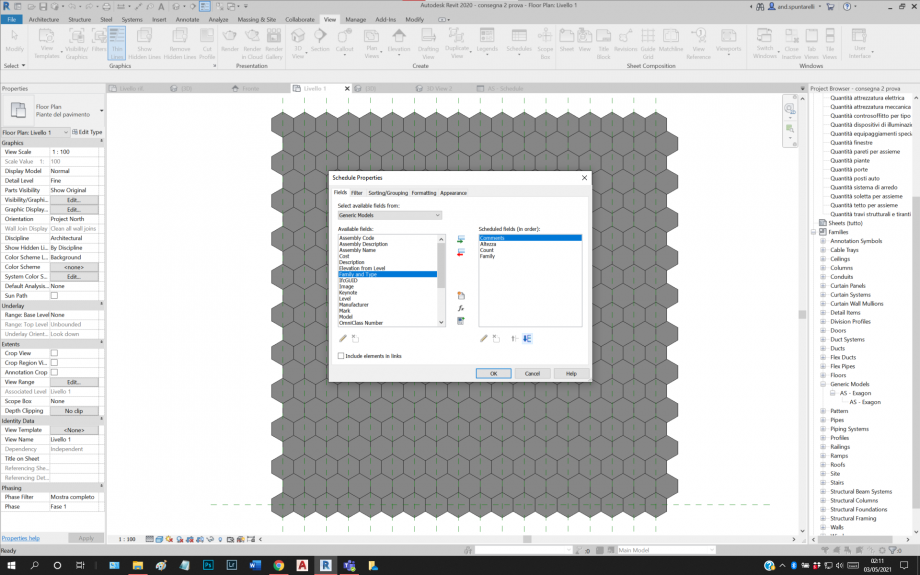
12) Inserisco, selezionando a piacere i diversi esagoni, dei commenti che li identifichino all'interno di un gruppo che posso ritrovare nella Schedule precedentemente creata;
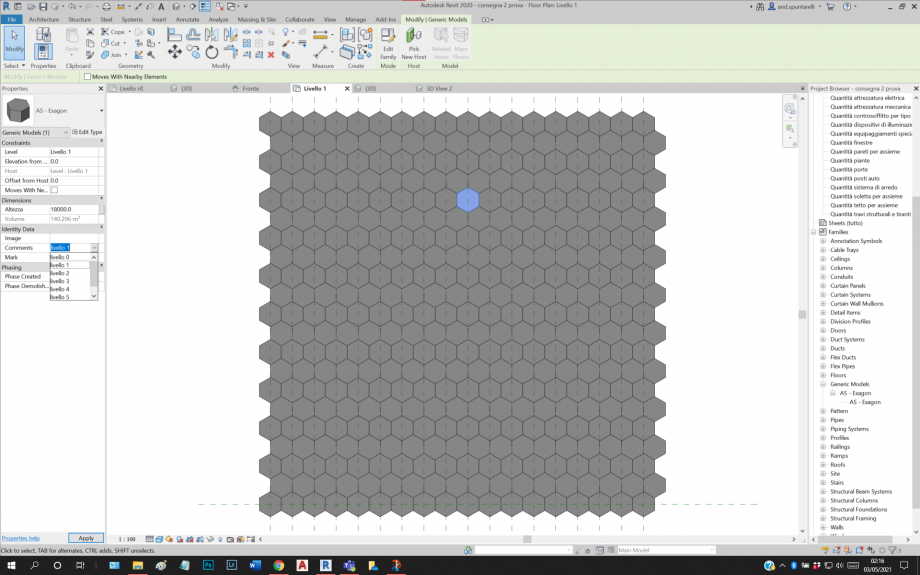
13) Ora dalla Schedule posso modificare contemporaneamente il valore del parametro "altezza" degli elemeti con lo stesso commento;
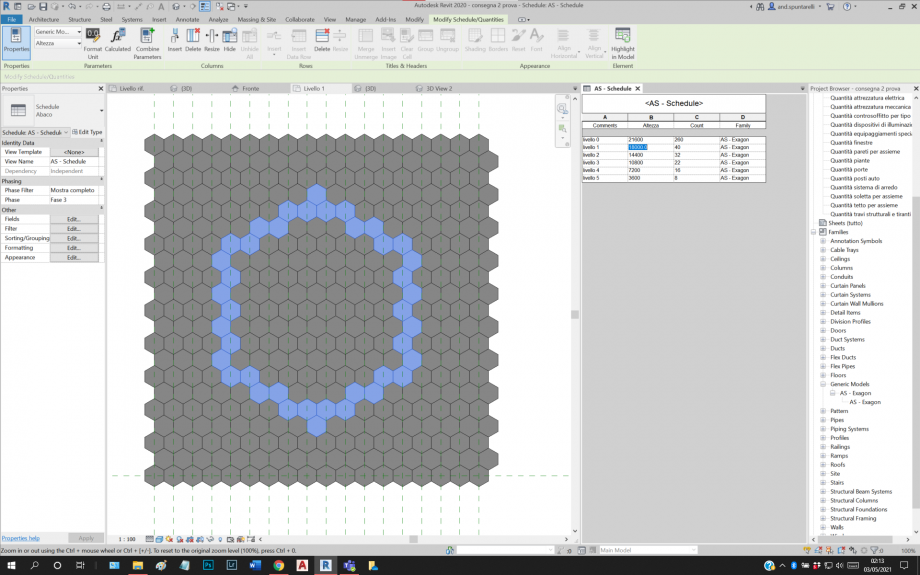
Questo è il risultato finale: